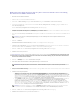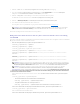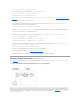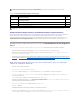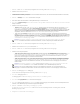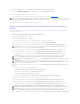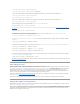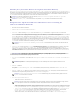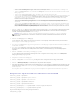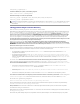Users Guide
l Geben Sie in das Feld Bindungs-DN den DN eines Benutzers ein, der bei der Suche nach dem DN des Anmeldebenutzers zur Bindung an den
Server verwendet wird. Wird hier nichts angegeben, wird eine anonyme Bindung verwendet.
l Geben Sie das Bindungskennwort ein, das zusammen mit dem Bindungs-DN verwendet werden soll. Dies ist erforderlich, wenn keine anonyme
Bindung zugelassen ist.
l Geben Sie in das Feld Basis-DN zur Suche den DN des Verzeichnisasts ein, bei dem alle Suchen starten sollen.
l Geben Sie in das Feld Attribut der Benutzeranmeldung das Benutzerattribut ein, nach dem gesucht werden soll. Die Standardeinstellung ist UID.
Es wird empfohlen, hier ein innerhalb des Basis-DNeindeutigesAttributzuwählen,dasonsteinSuchfilterkonfiguriertwerdenmuss,umden
Anmeldebenutzer eindeutig sicherzustellen. Wenn der Benutzer-DN durch die Suchkombination von Attribut und Suchfilter nicht eindeutig
identifiziertwerdenkann,schlägtdieAnmeldungfehl.
l Geben Sie im Feld Attribut der Gruppenmitgliedschaft an, welches LDAP-AttributfürdieÜberprüfungderGruppenmitgliedschaftverwendet
werden soll. Dies sollte ein Attribut der Gruppenklasse sein. Wird hier nichts angegeben, verwendet iDRAC6 die Attribute member und
uniquemember.
l Geben Sie in das Feld SuchfiltereinengültigenLDAP-Suchfilter ein. Verwenden Sie den Filter, wenn das Benutzerattribut den Anmeldebenutzer
mitdemausgewähltenBasis-DN nicht eindeutig identifizieren kann. Wird hier nichts angegeben, wird der Standardwert objectClass=* zugrunde
gelegt,mitdemnachallenObjekteninderBaumstrukturgesuchtwird.Dieserzusätzliche,vomBenutzerkonfigurierteSuchfilterkannnurfürdie
Benutzer-DN-SucheundnichtfürdieGruppenmitgliedschaft-Suche verwendet werden.
9. Klicken Sie auf Weiter. Die Seite Allgemeines LDAP – Konfiguration und Verwaltung Schritt 3a von 3 wirdangezeigt.AufdieserSeitekönnenSiedie
BerechtigungsgruppenfürBenutzerbefugnissekonfigurieren.WenndasallgemeineLDAPaktiviertist,werdeneineodermehrereRollengruppen
verwendet,umdieBefugnisrichtliniefüriDRAC6- Benutzer festzulegen.
10. Klicken Sie unter Rollengruppen auf eine Rollengruppe.
Die Seite Allgemeines LDAP – Konfiguration und Verwaltung Schritt 3b von 3 wirdangezeigt.AufdieserSeitekönnenSiejedezurKontrolleder
Benutzerbefugnisse verwendete Rollengruppe konfigurieren.
11. Geben Sie in das Feld Gruppen-DN den abgegrenzten Gruppennamen ein, der die Rollengruppe im allgemeinen LDAP-Verzeichnisdienst identifiziert, der
mit dem iDRAC6 verbunden ist.
12. Geben Sie im Abschnitt Rollengruppe-BerechtigungendiezurGruppegehörendenBerechtigungenan,indemSiedieRollengruppe-
Berechtigungsebeneauswählen.WennSiezumBeispielAdministratorauswählen,werdenalleBerechtigungenfürdieseBerechtigungsebene
ausgewählt.
13. Klicken Sie auf Anwenden, um die Einstellungen der Rollengruppe zu speichern.
Der iDRAC6-WebServerführtSieautomatischzurSeiteAllgemeines LDAP – Konfiguration und Verwaltung: Schritt 3a von 3zurück,woIhre
Rollengruppeneinstellungen angezeigt werden.
14. Konfigurieren Sie bei Bedarf weitere Rollengruppen.
15. Klicken Sie auf Fertig stellen, um zur Zusammenfassungsseite Allgemeines LDAP – Konfiguration und Verwaltungzurückzuwechseln.
16. Klicken Sie auf Einstellungenüberprüfen,umdieEinstellungenfürdasgenerischeLDAPzuüberprüfen.
17. GebenSiedenBenutzernamenunddasKennworteinesVerzeichnisbenutzersein,derzurÜberprüfungderLDAP-Einstellungenausgewähltwurde.Das
Formathängtdavonab,welchesAttribut der Benutzeranmeldungverwendetwird,unddereingegebeneBenutzernamemussdemWertdesgewählten
Attributs entsprechen.
Die Testergebnisse und das Testprotokoll werden angezeigt. Sie haben die Konfiguration des allgemeinen LDAP-Verzeichnisdiensts abgeschlossen.
Konfiguration des allgemeinen LDAP-Verzeichnisdienstes mittels RACADM
racadm config -g cfgldap -o cfgLdapEnable 1
racadm config -g cfgldap -o cfgLdapServer <FQDN oder IP-Adresse>
racadm config -g cfgldap -o cfgLdapPort <Schnittstellennummer>
racadm config -g cfgldap -o cfgLdapBaseDN dc=common,dc=com
racadm config -g cfgldap -o cfgLdapCertValidationenable 0
racadm config -g cfgldaprolegroup -i 1 -o cfgLdapRoleGroupDN 'cn=everyone,ou=groups,dc=common,dc=com'
racadm config -g cfgldaprolegroup -i 1 -o cfgLdapRoleGroupPrivilege 0x0001
Zeigen Sie die Einstellungen unter Verwendung der folgenden Befehle an:
racadm getconfig -g cfgldap
ANMERKUNG: Anders als bei AD ist es in dieser Version nicht erforderlich, Sonderzeichen zu verwenden („@“, „\“ und „/“), um einen LDAP-
BenutzervoneinemlokalenBenutzerzuunterscheiden.VerwendenSiezumAnmeldenausschließlichIhrenBenutzernamenundnichtden
Domänennamen.